在日常生活中,我们有时需要对电脑进行开机和恢复的设置。这在酒店和网吧中最为常见。开机恢复的主要目的是保护我们的电脑,保持电脑数据的完整。无论您对计算机执行什么操作并重新启动计算机,计算机都会像以前一样。这个启动恢复是如何实现的?以前我们使用恢复卡,现在我们可以使用奇图来实现一键恢复。
首先,我们从Win10系统主页下载最新版本的七兔一键还原并安装到我们的电脑上。安装完成后,重新启动电脑即可使用。
其次,创建备份。我们运行奇兔一键恢复,选择创建备份,进入创建备份的主界面。我们选择三个磁盘C、D 和E。 注意:启动时恢复。如下图(1)所示

(1) 创建备份
单击“创建”,3秒内将创建备份。这样,我们的三个磁盘就都受到保护了。
第三,设置启动还原点。选择高级功能并输入启动恢复选项。我们选择刚刚创建的还原点作为我们启动还原的还原点,如下图(2)所示。
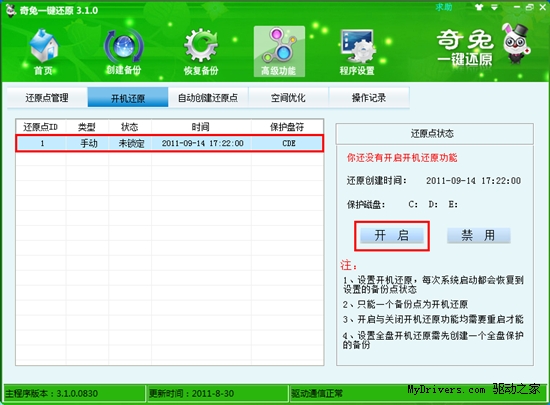
(2)设置启动还原点
点击“打开”,软件会提示“设置启动项成功!”这样,无论您如何操作计算机,重新启动计算机后,计算机都会恢复到您创建备份时的状态。
第四,设置密码。如果我们设置了开机恢复,我们需要设置打开软件的密码,这样如果别人使用我们的电脑,我们就不怕他取消开机恢复。点击进入程序设置,我们勾选“启用密码保护”。此时会弹出密码设置框,如下图(3)所示。
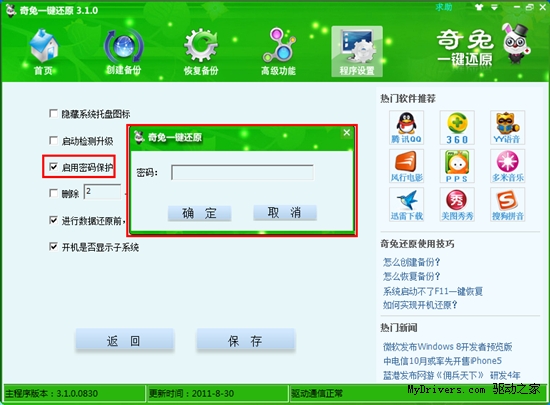
(3) 设置密码
设置一个好的密码,这样无论别人对我们的电脑做什么,我们都不怕电脑出现问题。如果其他人启用或卸载该软件,则会弹出密码框,如下图(4)所示。如果您不输入正确的密码,则不会起作用。
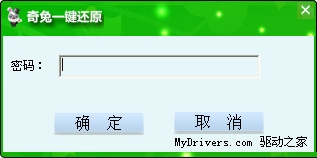
(4)密码输入框
为了真正实现开机恢复,还需要设置coms密码,这样即使用户使用PE系统也无法被破坏。
通过以上方法进行操作设置后,即可成功恢复奇兔一键启动还原。希望教程内容对大家有所帮助。








